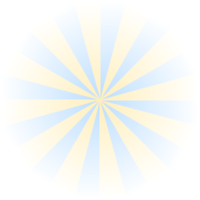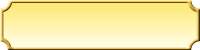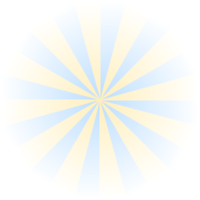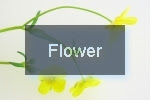ImageMagickで2色ストライプの円を描画するには、
以下のバッチファイルを実行します。
rem 環境によって変えてね
set im=C:\Progra~1\ImageMagick-6.3.3-Q16
%im%\convert.exe -size 400x200 xc:none -tile gradient:#ffffff-#bbddff -draw "path 'M 200,200 L 200,0 A 200,200 0 0,1 252,6 Z" -tile gradient:#ffffff-#ffeebb -draw "path 'M 200,200 L 147,6 A 200,200 0 0,1 200,0 Z" sample151a.png
%im%\convert.exe sample151a.png -background none -extent 400x400 -rotate 30 -gravity center -crop 400x400+0+0 +repage r1.png
%im%\convert.exe sample151a.png -background none -extent 400x400 -rotate 60 -gravity center -crop 400x400+0+0 +repage r2.png
%im%\convert.exe sample151a.png -background none -extent 400x400 -rotate 90 -gravity center -crop 400x400+0+0 +repage r3.png
%im%\convert.exe sample151a.png -background none -extent 400x400 -rotate 120 -gravity center -crop 400x400+0+0 +repage r4.png
%im%\convert.exe sample151a.png -background none -extent 400x400 -rotate 150 -gravity center -crop 400x400+0+0 +repage r5.png
%im%\convert.exe sample151a.png -background none -extent 400x400 -rotate 180 -gravity center -crop 400x400+0+0 +repage r6.png
%im%\convert.exe sample151a.png -background none -extent 400x400 -rotate 210 -gravity center -crop 400x400+0+0 +repage r7.png
%im%\convert.exe sample151a.png -background none -extent 400x400 -rotate 240 -gravity center -crop 400x400+0+0 +repage r8.png
%im%\convert.exe sample151a.png -background none -extent 400x400 -rotate 270 -gravity center -crop 400x400+0+0 +repage r9.png
%im%\convert.exe sample151a.png -background none -extent 400x400 -rotate 300 -gravity center -crop 400x400+0+0 +repage r10.png
%im%\convert.exe sample151a.png -background none -extent 400x400 -rotate 330 -gravity center -crop 400x400+0+0 +repage r11.png
%im%\convert.exe sample151a.png r1.png r2.png r3.png r4.png r5.png r6.png r7.png r8.png r9.png r10.png r11.png -mosaic -resize 200x200 sample151b.png
出力画像(sample151b.png)